Bài viết này hướng dẫn vệ sinh bàn phím của Macbook 2016 trở lên sử dụng bàn phím cánh bướm. Macbook 2015 trở về trước sử dụng bàn phím cắt kéo thì cách vệ sinh cũng giống như vậy nhưng khâu tháo phím sẽ hơi khác một chút, mình sẽ hướng dẫn cho các bạn trong một bài viết khác.
1. Phương pháp cơ bản, ai cũng làm được
1.1 Tắt nguồn
- Bạn hãy Shut Down em Macbook yêu dấu của bạn bằng mọi cách bạn có thể.
- Nhớ rút hết các thiết bị ngoại vi đang kết nối với máy nhé.
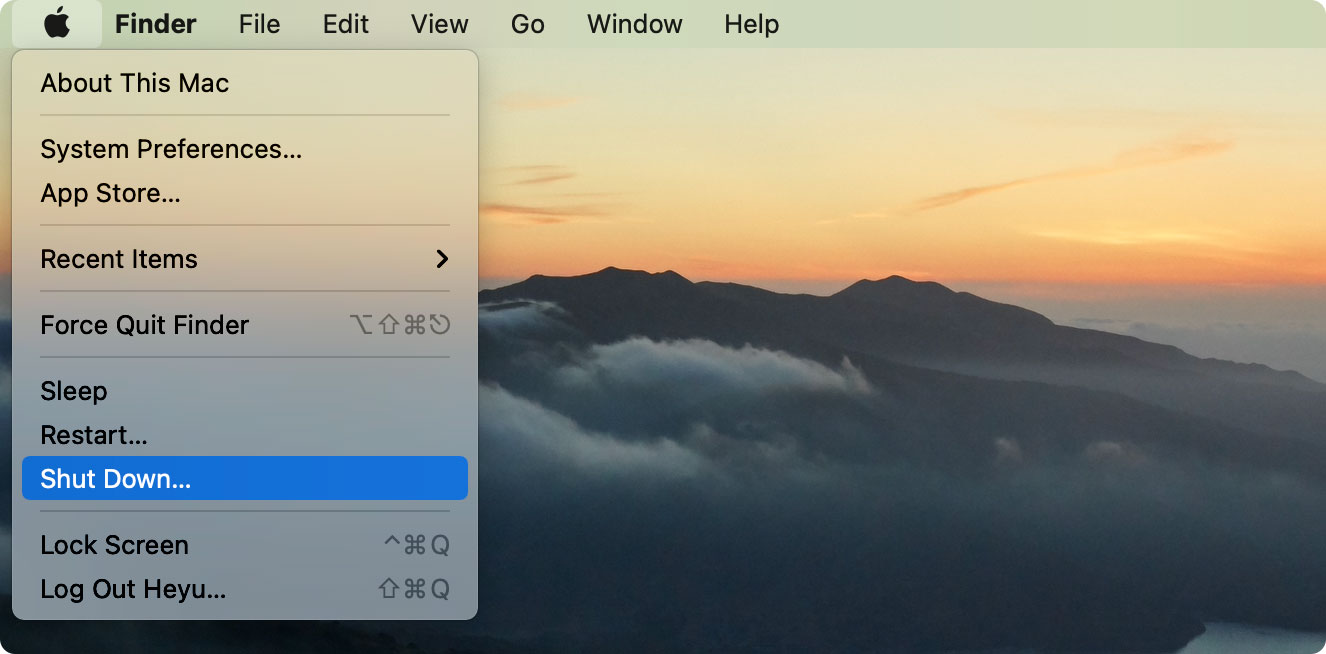
1.2 Dốc ngược máy
Cách đơn giản nhất để làm sạch bàn phím Macbook đó là giữ ngược Macbook xuống, dùng tay lắc nhẹ để bụi dính trên bàn phím rơi xuống. Hoặc dùng bàn tay ấn vào phím và miết một đường từ bên này sang bên kia. Cách này nghe có vẻ hơi lạ nhưng khá hiệu quả đấy nhé.
1.3 Lau sạch phím
Bạn chuẩn bị tăm bông tẩm nước hoặc cồn 90 thì càng tốt, dùng tăm bông vệ sinh các khe, cạnh để làm sạch.

Ngoài ra nếu muốn nhanh hơn bạn có thể dùng thìa, loại cán càng mỏng càng tốt. Bọc miếng khăn ướt (đừng ướt quá nhé) vào đầu cán thìa (phần chỗ cầm thìa), sau đó cầm và di chuyển trên các khe, cạnh trên bàn phím để làm sạch bụi bẩn trên đó.
1.4 Hút bụi bẩn
Dùng máy hút bụi để hút bụi dính trên bàn phím, nhớ là bật vừa thôi đừng bật to quá không hút luôn cả Keycaps. Cách này giúp bàn phím Macbook của bạn sạch sẽ hơn. Hoặc ngoài ra bạn có thể sử dụng máy sấy tóc để thổi bụi đi cũng đc nhưng hơi nóng từ máy sấy nếu để nóng quá có thể làm hỏng nhựa Keycap. Và nhớ dốc ngược máy xuống nhé.
2. Phương pháp nâng cao, dành cho những người thích chuyên mục “em yêu khoa học”
2.1 Tháo Keycap ra khỏi phím
Với cách này yêu cầu bạn phải có kiến thức cơ bản về Macbook. Nếu không cẩn thận bạn có thể chữa lợn lành thành lợn què đấy (Lul). Trước khi tháo bạn nên nghiên cứu các bước sau:
- Nghiên cứu kĩ Macbook của bạn, Search trên mạng cách tháo bàn phím đàng hoàng không tự mò chọc ngoáy linh tinh.
- Khi tháo Keycap nên hết sức cẩn thận bởi các phím được làm bằng nhựa mỏng. Nhẹ nhàng tháo Keycap ra bằng cách dùng vật thật mỏng và dẹt (dao lam hoặc dao gọt hoa quả) để luồn vào khe phím ở phía trên để bẫy Keycap ra (nhớ phải tháo từ phía trên chứ không được tháo từ phía dưới đâu không là bị gãy Keycap hoặc gãy cánh bướm bên trong). Sau khi tháo để gọn hết Keycap ra một chỗ để rửa, nhớ cất cẩn thận không lúc lắp lại thiếu mất nút thì thọt lắm.
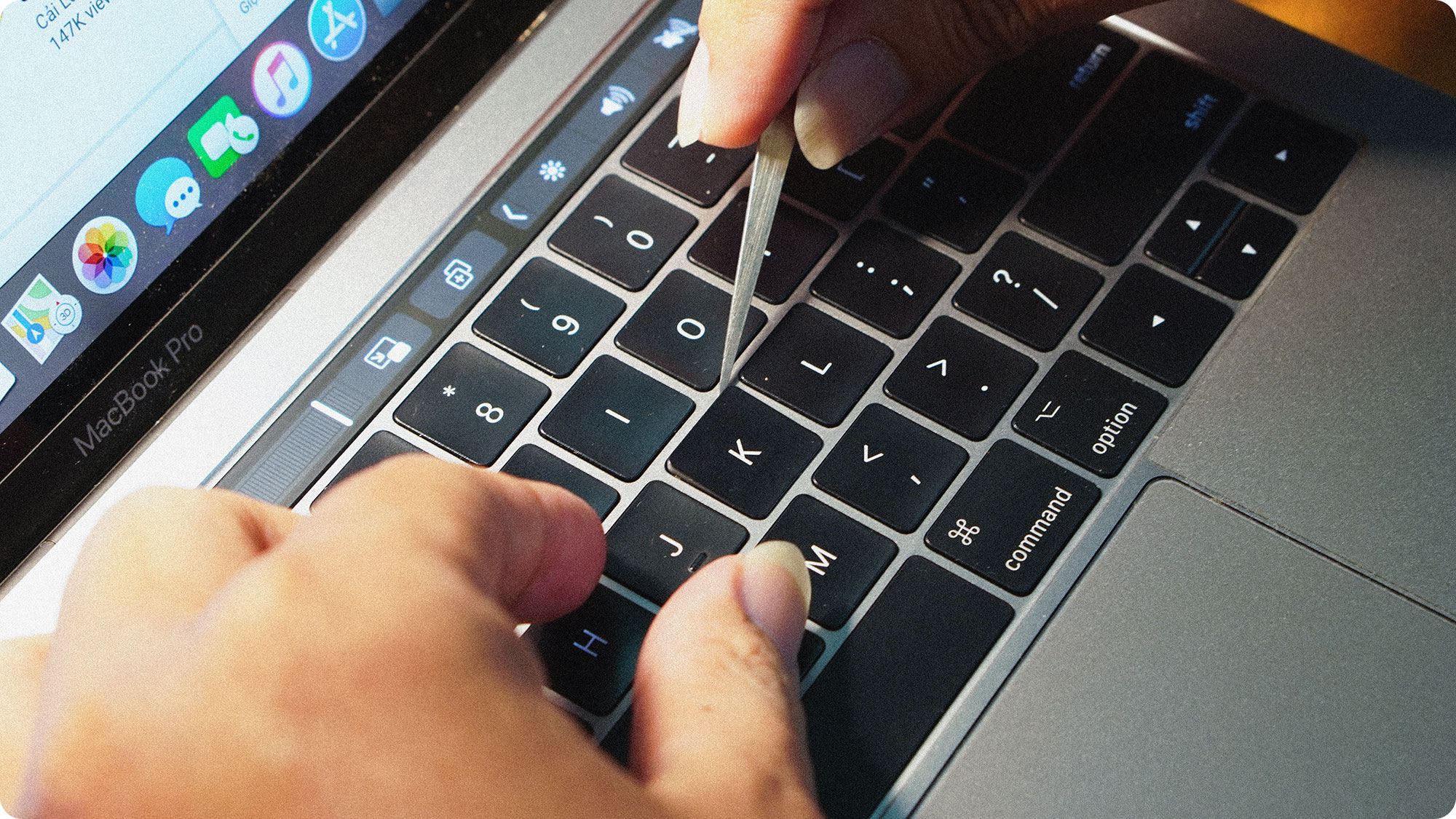
-
Sau khi tháo được Keycap ra dùng khăn ướt hoặc miếng vải mềm nhúng qua nước để lau. Sau đó tiến hành lau sạch lại bàn phím bằng miếng vải mềm khô hoặc dùng máy sấy tóc để làm khô.
-
Rửa Keycap với xà phòng pha loãng (nếu pha đặc khi ngâm rửa Keycap có thể bị bay mất chữ). Sau đó lấy vải mềm lau thật khô hoặc lấy máy sấy tóc để làm khô. Nếu không vội bạn có thể cho Keycap tắm chút nắng cũng được.
Nếu bạn cảm thấy việc tự tay tháo bàn phím laptop của mình quá khó thì tốt nhất không nên thực hiện và nhờ sự giúp đỡ của những người có chuyên môn hơn (cầm ra tiệm…).
2.2 Lắp lại Keycap vào phím
- Sau khi đã vệ sinh xong và chắc chắn toàn bộ Keycap và mặt phím khô ráo thì mới tiến hành lắp lại vào máy.
- Khi lắp Keycap lại bạn lắp từ phía dưới trước. Xoay Keycap đúng chiều và đặt 2 góc bên dưới xuống trước, khi 2 góc dưới cố định ta nhẹ nhàng đưa 2 góc trên vào ấn cho đến khi nghe tiếng “cạch” là được.
- Lưu ý: Khi tháo Keycap của Macbook phải tháo từ trên trước còn khi lắp Keycap lại thì phải lắp từ dưới trước. Không nghe theo hỏng phím mình không chịu trách nhiệm.

3. Một vài lưu ý khi vệ sinh bàn phím Macbook
- Hãy vệ sinh từng phím một giúp giảm thiểu tối đa tình trạng vi khuẩn len lỏi vào trong vi mạch
- Có thể sử dụng máy rửa (cần tách riêng các bộ phận, chỉ rửa các phần chống nước, sau đó ráp lại) hoặc sử dụng khí nén (chi phí đắt đỏ, chỉ thổi bay bụi bẩn, vi khuẩn vẫn bám lại).
- Không nên sử dụng các loại vỏ bọc và miếng dán để tránh bụi bẩn.
- Khi lau, vệ sinh nên sử dụng dùng cồn 90, dùng nước cũng được nhưng dùng cồn thì đỡ có nguy cơ bị chập cháy linh kiện.
Cảm ơn các bạn đã theo dõi bài viết. Nếu có bất cứ câu hỏi nào cần trợ giúp hãy để lại ở phía dưới phần bình luận để HNMac biết nhé!!